これが私たちのものです 理想のパソコン. 十分に大きな画面を備えた、パワフルで機敏な製品が必要です。 ポータブル、できれば。 ライト。 そして、それは可能な限り費用を抑えます。 なにより、いっぱい programmi. 不可欠なものだけでなく、 便利、よく選択し、おそらくほとんどまたはまったく支払うことはありません。 もちろん、完全に合法です。 難しい操作? いいえ。適切な PC を見つけるのはそれほど難しくありません。 多かれ少なかれ有名なブランドを閲覧し、サポートが信頼できるかどうかを確認し(インターネットフォーラムでも)、重量、パフォーマンス、およびコストの間で好みの錬金術を見つけてください. しかし、ここでは 考えられるトラブル 次の XNUMX つのフェーズで開始します。 第一段階: パッケージを開き、PC を起動します。それを構成し、必要に応じて適切なソフトウェアを装備する必要があります。 第XNUMX段階: 私たちはそれを形に保つ必要があります。 つまり、一方では、私たちの仕事の成果やツール (実際にはソフトウェアだけでなく、たとえば自動更新に起因するデータの輻輳も) を過度に重視しないことを意味し、他方では、いくつかの摂理的な通常および臨時のメンテナンス操作を保証します。
最初のフェーズ (構成とソフトウェアの提供) は必然的に費用がかかりますか? 確かではありません。 実際、ほとんどの場合、高度に専門化された機能に特定のソフトウェアを必要としない人でも、 一般的に使用されているすべての通常の基本ソフトウェアを無料で (またはほとんど) 置き換えます: Office スイート (ライティング、プレゼンテーション、スプレッドシート、電子メール クライアント) からアンチウイルス、写真の処理と管理から、現在普及している PDF 形式のドキュメントを管理および処理するためのプログラムまで。 平均的なユーザーに典型的な通常のニーズがあれば、Web から多数の無料プログラムを簡単かつ合法的に取得でき、「無料」またはパブリック ドメイン バージョンで自由にダウンロードでき、適切な方法で選択すれば完全に組み合わせることができます。 、XNUMXつの要件:XNUMXセントもかからず(少なくとも基本バージョンでは)、うまく機能し、シンプルな構造のおかげでPCを無駄なく快適に保ち、ハードウェアリソースに貪欲ではありません.
第 XNUMX 段階は必ずしも挑戦的ですか? いいえ。そのテーマの専門家や愛好家でなくても、 簡単操作でキレイをキープ 彼の貴重なコンピュータ マシン。
プリツィア・エ・マヌテンツィオーネ
最初のフェーズから始めましょう。おそらくフリー ソフトウェアを提供するための道を開くための基本的な構成です。 次のアドバイスは、新旧を問わず、すべてのデスクトップ PC およびポータブル PC ファミリに当てはまります (引き出しから釣り上げた PC に新しい命を吹き込むことは、想像以上に成功する可能性があります)。
ソフトウェア「クリーニング」。 新しいPCの? はい、そうです。 本当に助かります。 なぜ パソコンを買うとき Windows 10を搭載した最後の世代の(ただし、前の世代でも起こりました)私たちはそれを見つけました 私たちに不可欠な多くのプログラムを欠いている. テキストを書くためのシンプルなソフトウェア、写真を表示するための別のソフトウェア、電子メール クライアントがあります。 使用できるものはありますが、これらのプログラムの多くは非常に初歩的なため、実際には役に立ちません。 一方で、(いわば) なくしたほうがよい追加ソフトウェアがたくさんありますが、それはコンピューターごと、ブランドごとに異なり、PC の製造元が商業化の波に乗っているものです。私たちを本当に助けてくれるソフトウェアとの契約。 たとえば、スイート (Office だけでなくその他のものも含む) の場合、最終バージョンを購入するための招待状を私たちに叩きつけると、短期間で有効期限が切れます。 市販のウイルス対策も同様です。 これに加えて、まったく有害ではないにしても役に立たないソフトウェア フリルがあります。インターネット ブラウザの「ツールバー」、ほとんど関心のないさまざまな機能の「デモ」プログラムであり、ほとんどの場合、広告の参照が伴います。 すでにこのようにして、重み付けは最初から保証されています。
Microsoft オペレーティング システムの最新かつ大幅に改善されたバージョンである Windows 10 では、(逆説的に) さらにいくつかの問題があります。 多かれ少なかれ隠されている多くの設定がありますが、幸いなことに、いくつかの困難を伴いますが、二重の迷惑な効果を持つ多くの機能を阻止するために行動することができます.ソフトウェアを完成させるために使用される「プロファイリング」は保証されています。
最初の一歩: 「お掃除作戦」. まず、オペレーティング システムと構成を元の状態に復元するための手順があることを確認します (お使いの PC 用の印刷された、またはダウンロード可能なオンライン手順を参照してください)。最新世代の PC では通常、特別なアイコンをクリックして復元します。ハードディスク (またはソリッド ステート ディスク、SSD) の隠しパーティションの内容を開始するメニュー: 何か問題が発生した場合に役立ちます。
XNUMX つの操作から始めることができます。 プロファイルを正確に制限して Windows を構成し、必要のないオペレーティング システムのインストールに関連するすべてのソフトウェアをアンインストールします。 まず、Windows メニューと XNUMX つの本当に便利なソフトウェアに依存する 他のことをする前にインストールします。 XNUMX つ目は PC のディープ クリーニング プログラムで、その後のバージョンでは常に問題なく動作することが証明されています。 クラップクリーナーと呼ばれ、通称 CCleanerは. 基本的な構成のクリーニングだけでなく、定期的なメンテナンスにも必要です。
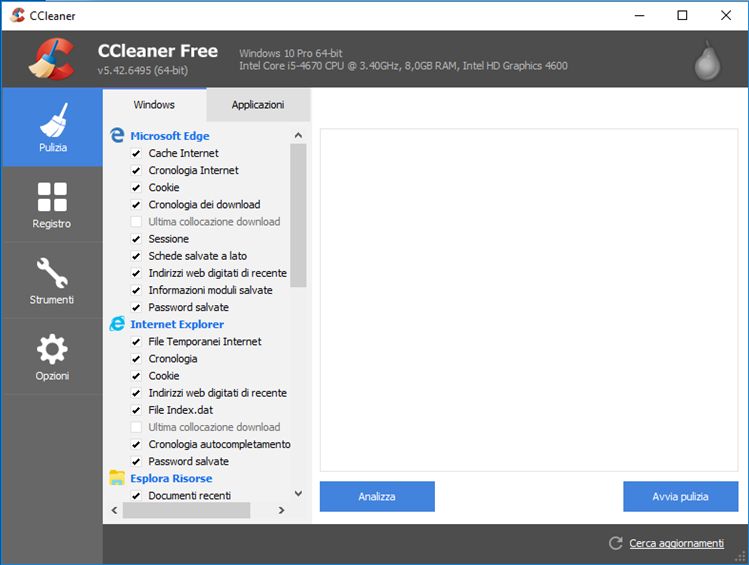
CCleanerは 有料版と完全に問題のない無料版の両方で見つけることができます. 最低限の経験があり、もう少し時間を無駄にしたい場合は、インストール可能なバージョンの代わりに、これの「ポータブル」バージョンを使用することをお勧めします (他の多くの無料プログラムと同様に)。 ソフトウェア これは解凍する必要があり (以下のこの操作に適したプログラムをお勧めします)、デスクトップまたは外部メモリ (ペンドライブ、カード、USB ハードディスク) でリンクをアクティブにすることにより、ハードディスクに作成されるフォルダーに配置する必要があります。 ) は、さまざまな PC で使用するために常に持ち歩いています。
CCleaner で役に立たないプログラムを取り除くには、ツール機能に行きます。 インストールされているプログラムのリストが表示されます。これには、適切なネイティブ Windows 機能から直接表示できない非表示のプログラムも含まれます。 したがって、必要のないものをアンインストール (適切なボタンをクリック) できます。 これは、たとえば、GrooveMusic や Xbox インターフェイス アプリケーションの場合です。 または、Money、Adobe Photoshop Express、Asphalt 8、Airborne、FarmVille、March of Empires、Candy Crush、PicsArt などの「ギフト」(ビデオ ゲームまたはその他)の可能性さえあります。 必要がない場合は、Microsoft クラウドにファイルを保存できるプログラムである One Drive などをアンインストールすることもできます。
これが完了したら、最初のメニューに戻って、最初のクリーニング操作のために新しい PC に必要な XNUMX つの機能を有効にし、次に定期的に正しいメンテナンスを保証して、速度と効率を確保します。 これは、使用中のプログラムによって定期的に残された余分なファイルをすべて特定して削除するのに役立つ「クリーニング」メニューですが、必要に応じてインターネット閲覧データを非常に簡単に削除することでプライバシーを保護することもできます。 「クリーニング」を有効にした直後に、「レジストリ」メニューに移動できます。これにより、Windows レジストリ (その機能のための主要な基本ルーチンの XNUMX つ) から余分なものや役に立たないものをすべて削除することができ、したがってシステムの機能を妨げます。パソコン。 これら XNUMX つの操作は、週に XNUMX 回、不要になったプログラムをアンインストールした後、または最新バージョンに更新した後など、定期的に繰り返します。
一方、プロファイリングに関係する Windows 構成に対処し、いずれにせよ、データを外部と通信させ、さらに PC の速度を低下させるこれらすべての半隠蔽された自動手順に対処するには、大きな助けになります。 フリー (および「ポータブル」) ソフトウェア WPD. とりわけ、WPD は、新しくて本当に致命的な煩わしさを取り除くのに役立ちます。Windows 10 の最新バージョンには、警告も許可も求めずに自己インストールするという悪い習慣があり、ほとんどの場合役に立たない新しいアプリケーションです。とにかく面倒です。
WPD を起動すると、デジタル証明書がないことを示すセキュリティ警告が表示されますが、問題なく続行できます。[詳細情報] をクリックし、[実行] ボタンをクリックします。 安全かつ簡単に非アクティブ化できる機能は、リストされているすべての機能です。 それらには、使用できないプログラムや機能に関連するものだけでなく、追跡やプライバシーに関連するもの (非常に多く) も含まれます。
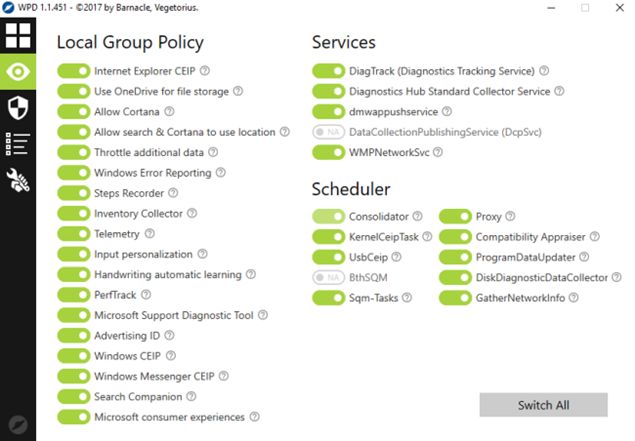
WPD をインストールして構成した後、別のかなり単純な操作を実行して作業を完了できますが、少し注意して実行する必要があります。 左下の Windows 10 アイコンをクリックすると、検索機能が自動的に有効になります。 背景と書いて、提供された最初の選択肢のすぐ上に表示されるマスクをクリックするか、「バックグラウンドで実行できるアプリを選択してください」。 相対的なアクティブ化/非アクティブ化ボタンのリストが表示されます。 ここでは、Windows がバックグラウンドで静かになり始めたときに自動的にアクティブ化されるアプリケーションを確認できます。それらを使用したいときにすぐに介入する準備ができていますが、システム メモリの占有率が高くなり、たとえ控えめであっても速度が低下します。私たちのPCの通常の活動。 それらをまったく使用しないか、例外的な場合にのみ使用する場合、多くは無効にすることができます。 これはネイティブの Windows 10 の「Edge」インターネット ブラウザーの場合であり、最も人気のある競合他社の XNUMX つ (Chrome や Firefox など) に置き換えた可能性があります。 リストに含まれるアプリケーションの正確な目的を理解するには、疑問符の付いた関連アイコンをクリックします。 また、あまりにも多くの機能を無効にすると、一部の PC 機能 (電子メールなど) が正しく機能しなくなった場合でも、バックグラウンド アプリケーション マスクを再度開いて、リストから除外したものを簡単に復元できます。
トリック付きの無料ソフトウェア(もちろん合法)
次に、必要なものすべてを PC に装備するために自由にダウンロードしてインストールできるフリー ソフトウェアに行き着きます。 最初に 提案 オン サイト 信頼できる認定された優れた方法で提供する フリーソフト. 次の XNUMX つをお勧めします。 FileHippo、無料で自由に使用できる最高のソフトウェア、およびイタリア語で同等に有効で「対象を絞った」ソフトウェアの世界的な大規模なレポジトリです。 HTML.it.
スイーツ
何をインストールしますか? 執筆、プレゼンテーション、計算、洗練された電子メール管理などに使用される Microsoft スイートである Microsoft Office を置き換えることができるアプリケーションから始めましょう。 無料の代替手段があります。 しかし、ここまで来たらまず、すべてを実行する大規模な多機能スイートよりも完全ではないが軽量なプログラムを組み合わせて使用する価値があるかどうかを確認して、ニーズを適切に調整する必要があります。
計算のプレゼンテーションまたは表現を読むだけでよい場合は、スイートに含まれ、PowerPoint および Excell に対応するアプリケーションの完全なバージョンは必要ありません。 必要なのは単純なビューアだけです。 この場合、インターネット ブラウザーの検索フィールドに「Power Point ビューアー」または「Excel ビューアー」という用語を入力し、対応する軽量で無料のアプリケーションをマイクロソフトのサイトからダウンロードしてください。 書き込みプログラムについては、この場合、たとえば次のような無料の専用ソフトウェアに依存できます。 フォーカスライター.
一方、Microsoft Office Le に相当する完全なスイートが必要な場合 無料の代替品 それらは欠けていません。 実際、それらは軽さ、したがって速度の面でも利点を提供できます。 XNUMXつの主な選択肢。 最も有名なのは無料のスイートです オープンオフィス、現在は Apacheのオープンオフィス.
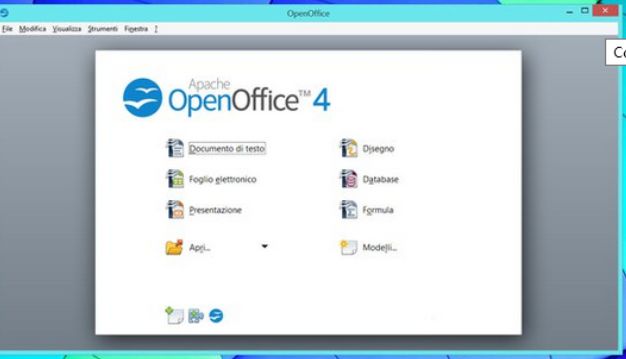
バージョンの進歩により、OpenOffice は無料のままですが、非常に重くなり、メモリを大量に消費するようになりました。 それは、従兄弟のスイート (および OpenOffice 開発チームの分派から生まれた) としばらく競合してきました。 リブレオフィス.
PDF管理
Windows は、最新のバージョン 10 であっても、PDF の管理を最小限に抑えることができます。 Edge インターネット ブラウザからの初歩的なビューにすぎません。 広く使用されている Acrobat Reader プログラムは、多くの PC 構成にプリインストールされていることがわかりますが、それ以上のことはできません。 PDFフォームとテキストを表示するだけでなく、統合、完成、コンパイル、および修正するには、プログラムの無料バージョンをダウンロードすることをお勧めします PDF-Xchangeビューア.
すべての基本操作が許可されます。 複数の PDF ページを XNUMX つのファイルに結合したり、複数ページのドキュメントからページを抽出したりする機能など、より高度な機能が必要な場合は、最終的に有料版を購入できます。
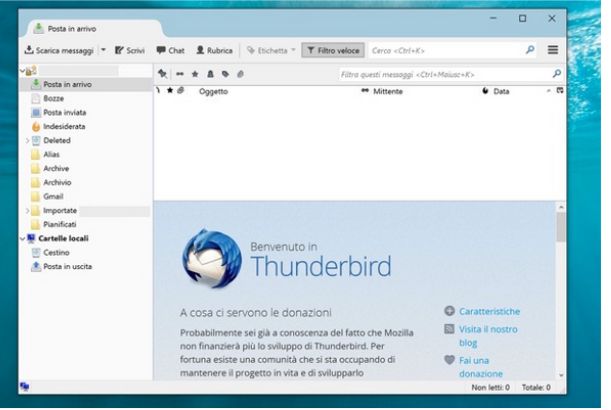
Eメール
Windows 10 を含むメール クライアントは悪くありません。 とりわけ、Gmail をはじめとする最も一般的なサービスの自動構成が可能です。 しかし、より洗練されたものが必要な場合は、非常に強力なクライアントをダウンロードできます。 無料のモジラサンダーバードこれにより、多くのカスタマイズで拡張機能を使用して機能を拡張できます。これは、血の兄弟 (オープン ソース ソフトウェアを広める組織と同じ組織から提供されている) Mozilla Firefox を含む最も人気のある Web ブラウザーの場合と同様です。 Thunderbird は、たとえば完全なカレンダーと統合でき、電子メールや他の電子メール プログラムからの構成をインポートできます。
ビデオと音楽
私たちは今、映画 (そしてより一般的にはさまざまなビデオ形式) と音楽に取り組んでいます。 最新バージョンの Windows 10 であっても、Windows を含むソフトウェアに依存すると、多くの制限が課せられます。 幸いなことに、本当にすべてを実行する軽量で強力なプログラムがあり、完全に無料です。 と呼ばれる Vlc (ビデオラン). また、外部アドオン (「コーデック」) をインストールする必要なく、Web 用のさまざまな圧縮形式 (Divx や Xvid など) でムービーを適切に消化して返します。 継続的に更新されます。 それは本当に最高の状態で消化し、管理し、返します。
写真と画像
写真と写真は? 繰り返しますが、Windows にはアプリケーションは含まれていません。 それらを収集、表示、編集、修正するには、ここに天才がいます IrfanViewは (もしあなたがそれを本当に感謝しているなら、その作成者はあなたが引き換えに得る価値と比較して絶対に控えめな金額 (10 ユーロ) を支払うことによって、その後のバージョンの開発をサポートするようにあなたを招待します)。 パッケージにイタリア語オプションを追加できます。
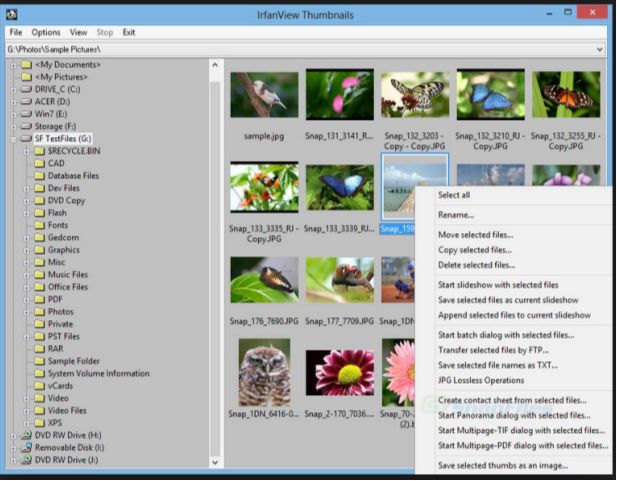
特にグラフィック処理で特に洗練されたニーズがあり、 プロのアプリケーションのように見えるもの、まだ軽くて自由ですが、より強力で要求が厳しい、それだけです ギンプ、有名だが巨大な(コストもかかる)Photoshopのパフォーマンスに近づきます。 こちらも利用可能 説明書 イタリア語に.
VIRUS
ウイルス対策? ここで、Microsoft は Windows のネイティブ アプリケーションで大きな進歩を遂げたと言わざるを得ません。 Windows 10 の最新バージョンでは、その「Defender」が非常にうまく機能しており、更新時にも自動操作に依存するだけでなく、すべてを残すこともできます。 しかし、誰が 専門的なアプリケーションは、もう少し洗練されていて無料ですが、優れた代替手段が引き続きあります。 私たちは常に優れた点を指摘します アビラ、 比較テキストでトップの座を獲得し続けています。
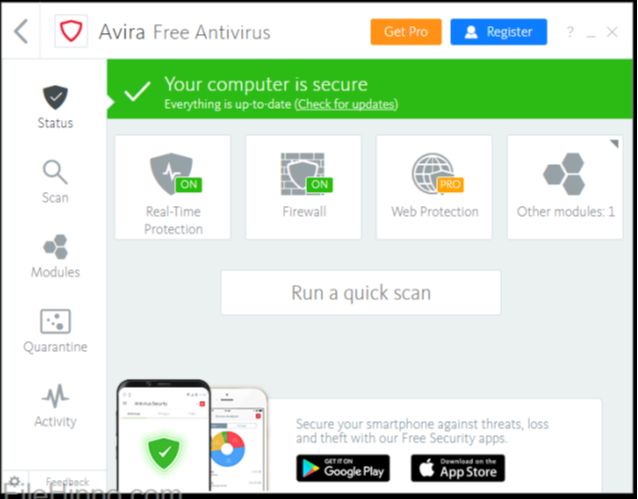
英語版の Avira を次からダウンロードすることをお勧めします。 www.filehippo.com:更新が優先されます。 しかし、バイラル署名では数時間、実行可能ファイルでは数日の遅れで更新されるイタリア語版を好む場合は、そうしてください。 ここをクリック. Avira free には受信メールのリアルタイム保護はありませんが、悪意のある添付ファイルを開こうとした瞬間に傍受されます。 親会社が有料版のために高速レーンを予約しているため、無料の Avira は更新の待ち行列に少し苦労することがあります. 一方で、無料のウイルス対策ソフトウェアの XNUMX つであり、常に最高の専門プレスの定期テストの上位に位置しています。
ファイル管理
Web から取得したり、電子メールで送信されたファイルのプログラムのほとんどは、一般に (それだけではありません) zip プロトコルを使用した圧縮形式になっています。 Windows 10 には、ファイル (プログラムとテキストの両方) とフォルダーの圧縮と解凍の両方を可能にするネイティブ アプリケーションがあり、可能な限り最小のフットプリントで単一のファイルを取得します。 アプリケーションは、任意のファイルまたはフォルダをマウスの右ボタンでクリックしてアクティブ化できるコンテキスト メニューでアクティブ化されます。 しかし、このプログラムは特に有能でも洗練されたものでもありません。 ダウンロードすることをお勧めします 無料アプリをインストール 7zip、イタリア語でも。
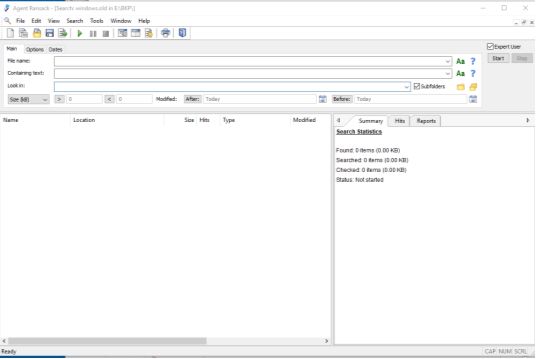
PC でファイルを検索する
最後に、無料寄付を完了するために、プログラムをインストールして、Windows にまだ示されている構造上の制限の XNUMX つを克服することをお勧めします。それは、PC での名前によるファイルの検索です。 プロセスWindows ネイティブの edura は、操作が非常に複雑で初歩的なものです。 プログラムの無料版をダウンロードしてインストールすることで、見事に解決できます エージェント掻き回す. 英語のみですが、言語をマスターしていない人でも、本当に直感的なメニューを頼りにすることができます.





